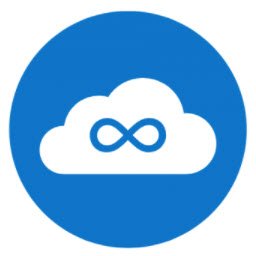Chromebooks met Chrome OS als besturingssysteem zijn momenteel erg populair. Het besturingssysteem is vooral ontwikkeld voor zwakkere hardware. Met CloudReady, een gratis kloon van Chrome OS, kunt u ook uw oude laptop of Windows-pc nieuw leven inblazen en Chrome OS virtueel installeren op een oude laptop. In het volgende artikel presenteren we de installatie en setup van CloudReady in detail.
Chrome OS is een besturingssysteem van Google dat uitsluitend wordt gebruikt voor notebooks die worden verkocht onder de naam Chromebook.
Google biedt momenteel geen legale manier om Chrome OS te installeren op andere systemen dan Chromebooks. CloudReady is daarom een kloon van Chrome OS op basis van Chromium OS.
De grootste beperking van CloudReady is dat er geen Google Play Store is en u dus geen andere apps op het systeem kunt installeren.
Inhoudsopgave
1. Chrome OS momenteel in trend
Google bracht Chrome OS in 2009 uit als een eigen Linux-besturingssysteem op basis van het gratis Chromium OS, dat ook door Google is ontwikkeld. Het doel van Google was destijds om ook gezien te worden als aanbieder van besturingssystemen voor desktop-pc’s en laptops. Het Linux-systeem vertrouwde op webapplicaties van Google, die werden uitgevoerd in de webbrowser Google Chrome. De hardware waarop Chrome OS werd voorgeïnstalleerd kwam overeen met die van netbooks, die met zwakke hardware moeite hadden om Windows überhaupt te draaien.
Chrome OS speelde lange tijd geen grote rol omdat de aanpak van cloud-applicaties in plaats van lokale applicaties veel gebruikers niet aansprak.
De tijden zijn echter veranderd. Tegenwoordig zijn bijna alle pc-systemen min of meer constant online via routerverbindingen. Stap voor stap worden lokale toepassingen vervangen door lokale cloud-diensten, die dankzij moderne browsers op veel gebieden even snel en handig kunnen worden gebruikt als lokale apps. De beste voorbeelden zijn kantoordiensten zoals Office Online of Google Docs en Sheets. Zelfs het bewerken van afbeeldingen of video’s is nu probleemloos mogelijk in de browser voor thuisgebruik.
Bovendien heeft Google zijn besturingssysteem de afgelopen jaren steeds verder ontwikkeld en nieuwe functies toegevoegd, zodat een Chromebook voor steeds meer gebruikers interessant is.
2. voordelen van Chrome OS
Chrome OS kan Android apps draaien op de desktop. Het enorme aanbod in de Google Play Store is daardoor, met enkele beperkingen, niet alleen beschikbaar op de mobiele telefoon, maar ook op de laptop. Ook kunnen meerdere apps tegelijkertijd in verschillende vensters op de desktop worden uitgevoerd, wat met een klassieke smartphone niet mogelijk is. Samen met een echt toetsenbord en muis of touchpad is de Chromebook dus het productievere alternatief voor een eenvoudige tablet. Voor het grote aantal Android-gebruikers is het ook interessant dat de apps zelfs gegevens kunnen uitwisselen tussen Chrome OS en Android.
In ons artikel “Wat is een Chromebook? Voor- en nadelen op een rijtje” hebben we alle voor- en nadelen van laptops met Chrome OS = Chromebook uitgebreid voor je vergeleken.
3 Chromium OS in plaats van Chrome OS?
Chrome OS is gebaseerd op het gratis Chromium OS, maar is door Google uitgebreid met eigen apps en diensten en andere functies en is niet gratis beschikbaar. Als u Chrome OS wilt proberen, kunt u Chromium OS niet als alternatief installeren. Het open source systeem dient eerder als basis voor ontwikkelaars om er hun eigen oplossing uit te ontwikkelen. In zijn FAQ ontraadt het Chromium Project expliciet het downloaden en testen van builds van installeerbaar Chromium OS die op het internet beschikbaar zijn.
CloudReady is een Chrome OS-kloon met lage hardware-eisen.
Neverware is een van de fabrikanten die de moeite hebben genomen om de functies van Chrome OS te kopiëren als eigen besturingssysteem op basis van Chromium OS. Het resultaat is CloudReady, dat zelfs gratis is voor privégebruik. U kunt CloudReady gratis downloaden van de homepage.
CloudReady is nu ChromeOS Flex
Addendum 16.07.2022: Neverware is overgenomen door Google en CloudReady is vervangen door ChromeOS Flex. De installatie gebeurt nu via een plugin in de Google Chrome browser.
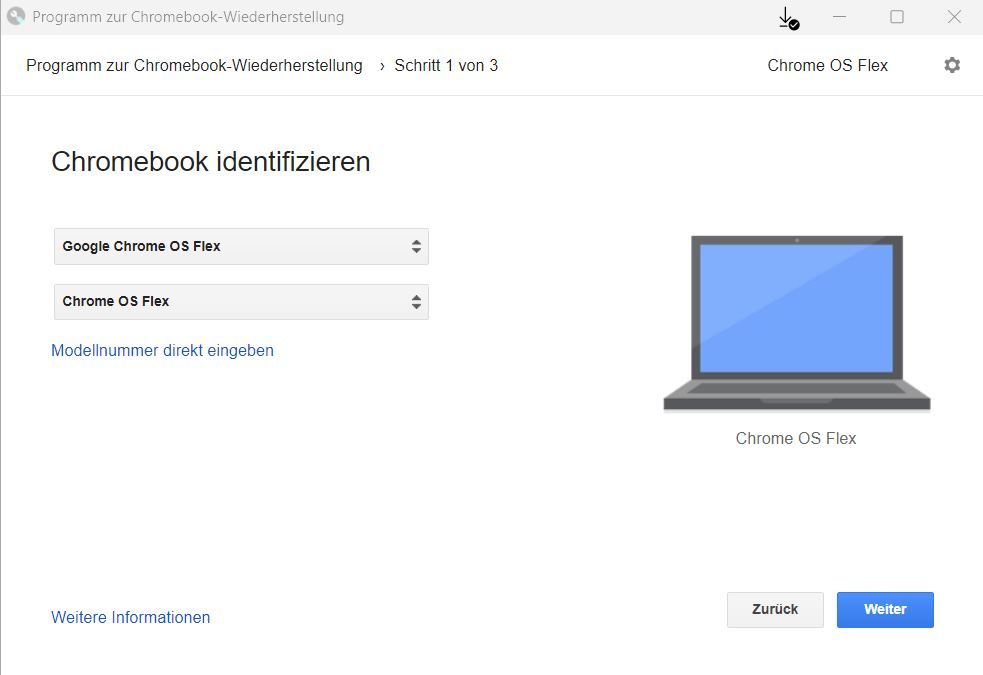
De hardware-eisen van CloudReady zijn zeer laag. Alles wat nodig is, is een systeem met 16 GB geheugen, 2 GB RAM en een grafische kaart van minstens na 2007. Aangezien de fabrikant geen 32-bit images meer aanbiedt, moet het ook een 64-bit CPU zijn. Realistisch gezien kan CloudReady worden geïnstalleerd en draaien op alle systemen die in de afgelopen 10 jaar zijn gebouwd, met uitzondering van speciale gevallen en problematische, minder gangbare hardware.
4.1 Beperkingen van CloudReady
De kloon van Chrome OS is slechts een replica en geen volwaardige vervanging van Chrome OS. In vergelijking met het origineel, dat alleen beschikbaar is met een Chromebook, ontbreken belangrijke onderdelen: CloudReady heeft geen Google Play Store en geen verbinding van een Android smartphone met het systeem, waarmee beide systemen beter samen gebruikt kunnen worden met hetzelfde Google account. Met name het ontbreken van de Google Play Store beperkt het gebruik van CloudReady in feite tot browserbesturingssystemen, zoals Chrome OS destijds werd gelanceerd. CloudReady volstaat echter voor surfen, Netflix, Cloud Office en dergelijke, en heeft een voordeel ten opzichte van een volwaardig Linux-besturingssysteem in zijn eenvoud en toch veilig gebruik, want: Chromium OS wordt regelmatig onderhouden en herzien op basis van Chrome OS.
5 Installatie van CloudReady via USB
Voor de installatie heeft u een USB-stick nodig met minstens 8 GB opslagruimte. Download vervolgens de Cloudready USB Maker van de downloadpagina van de home-editie van CloudReady. Deze maakt een opstartbare USB-stick en downloadt daarop een image van CloudReady. De USB Maker vereist minimaal Windows 7 om te kunnen draaien.
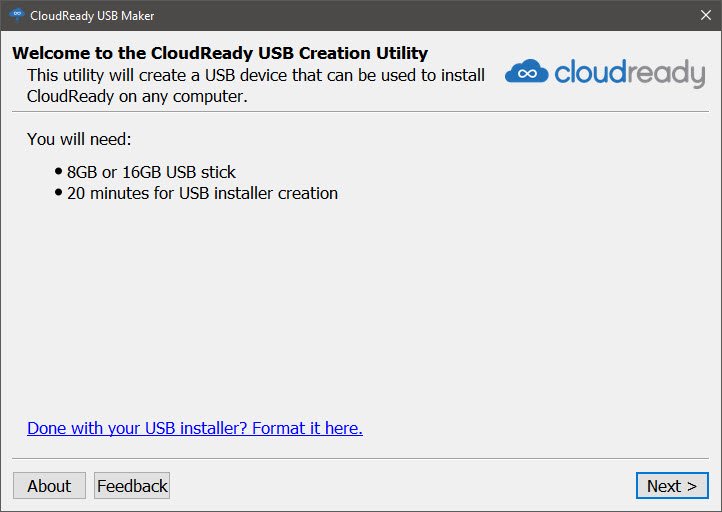
Met deze stick kun je het systeem later opstarten en als live systeem gebruiken of permanent installeren.
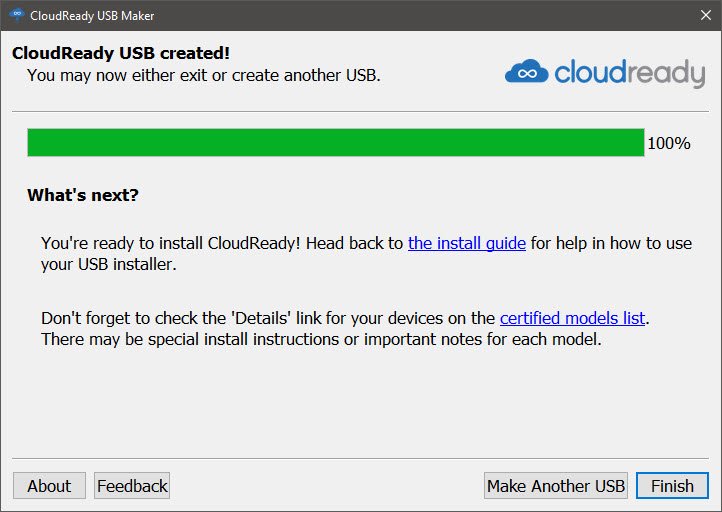
De fabrikant biedt ook een kant-en-klare image van CloudReady aan om te downloaden. U kunt dit image ook als BIN-bestand naar een USB-stick kopiëren met andere tools zoals RUFUS, Etcher en het opstartbaar maken.
5.1 CloudReady in een virtuele machine
Voor gebruik in een virtuele machine biedt de fabrikant een kant-en-klaar imagebestand als Open Virtual Appliance (OVA) bestand. Dit kan worden geïmporteerd en gebruikt met VMWare Workstation Player of VMWare Workstation Pro. De image is niet compatibel met Hyper-V of VirtualBox. Het is misschien mogelijk om CloudReady via USB op deze systemen te installeren, maar we hebben dit niet getest.
5.2 Start het systeem op vanaf de USB-stick.
Wanneer de opstartbare USB-stick is gemaakt, start u het doelsysteem op en start u op vanaf de stick. Afhankelijk van de fabrikant kan het zijn dat u op verschillende toetsen moet drukken wanneer het logo van de fabrikant verschijnt om vanaf een andere bron op te starten:
- Dell F12
- HP F9
- Lenovo F12
- Toshiba B12 of F2
- Acer F12
Als deze toetsen niet werken, raadpleeg dan de handleiding van het moederbord of de PC om in het BIOS/UEFI te komen en de opstartvolgorde te wijzigen.
Wanneer het systeem opstart vanaf de stick, ziet u het CloudReady-logo op het scherm. Een wizard leidt u dan door de rest van het proces, waar u de taal, toetsenbordindeling en de netwerkverbinding kunt instellen.
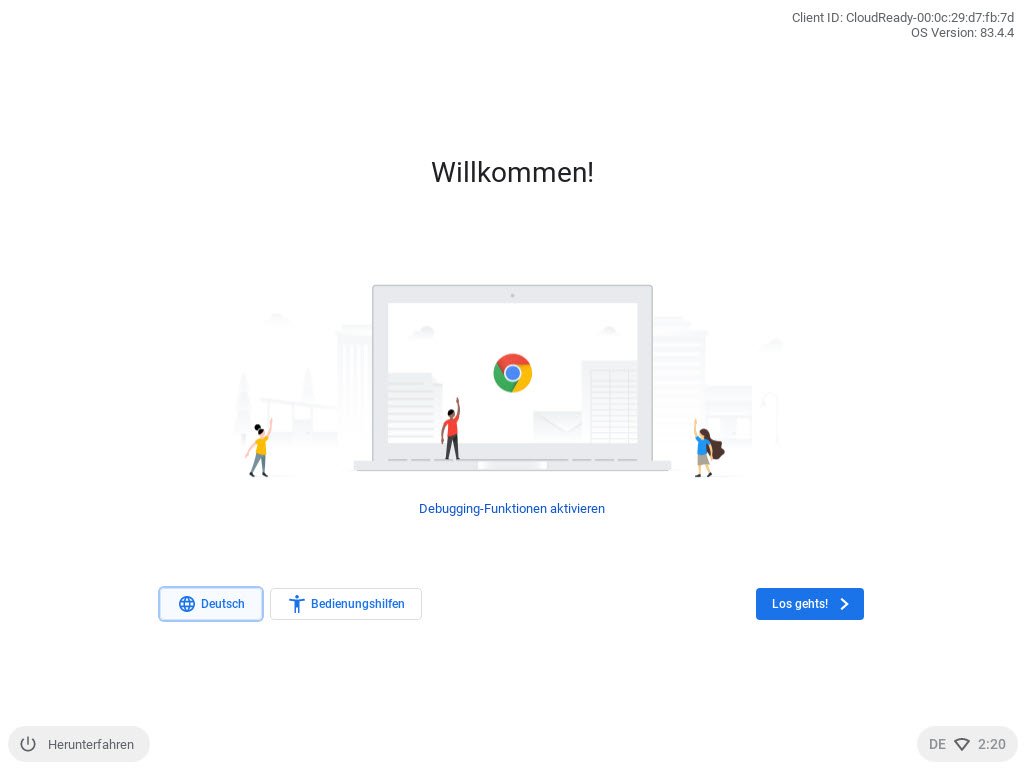
Je kunt CloudReady gebruiken als live systeem. Wil je het systeem alleen uitproberen, dan is opstarten vanaf de USB-stick voldoende. Als u deze stick later verwijdert, start uw normale besturingssysteem de volgende keer dat u opstart weer op.
Wilt u daarentegen het besturingssysteem permanent installeren, klik dan op de knop “Installeren” in het Dash-menu.
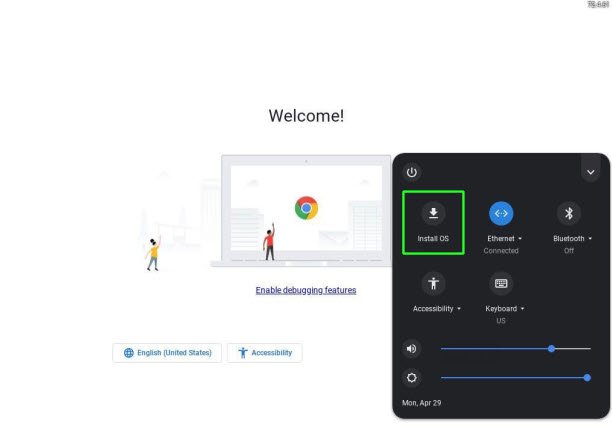
Klik op de knop om CloudReady te installeren. Het proces wist echter de harde schijf en installeert het systeem. Maak daarom een back-up van al je gegevens.
Voor het inloggen op de Chromebook heeft u een Google-account nodig, bijvoorbeeld van uw Android-smartphone, GMail of andere diensten.
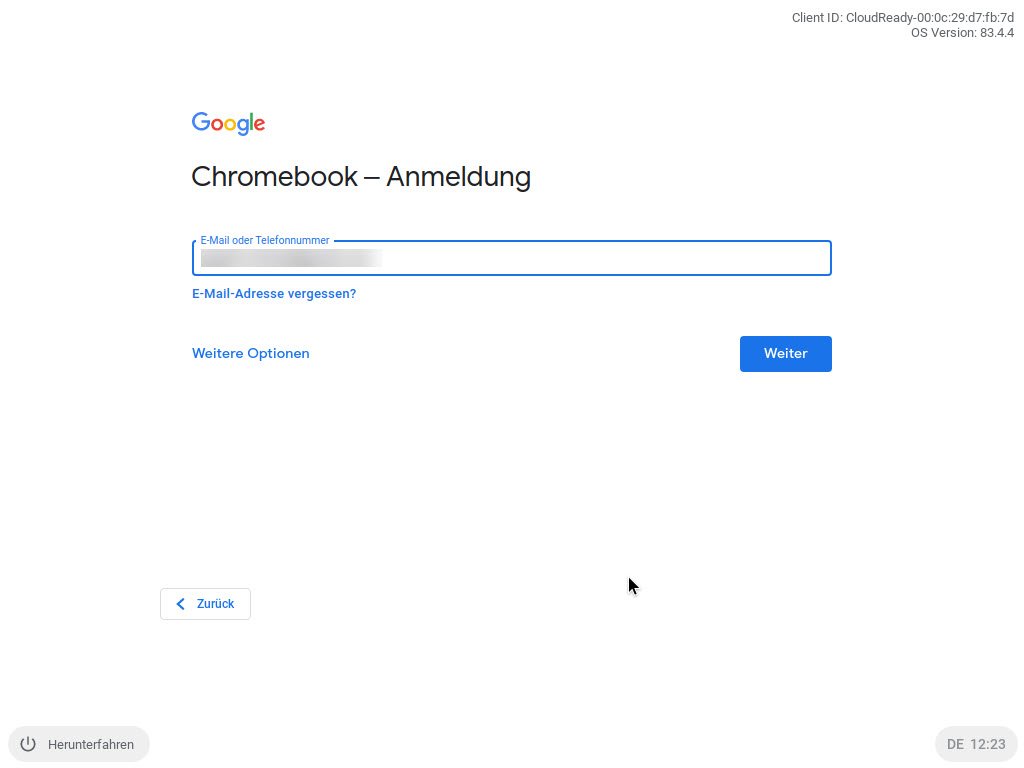
Na het voltooien van de installatie kunt u de instellingen van CloudReady nog aanpassen of de browser starten via de centrale Chromium-knop.
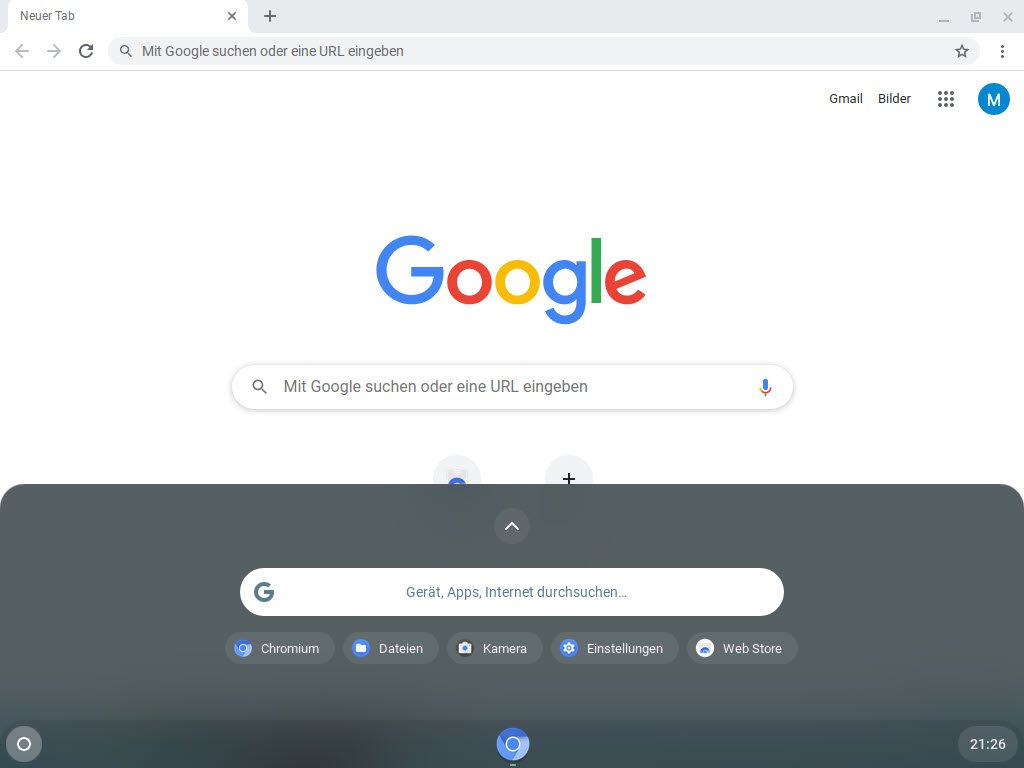
De Chrome Web Store is altijd beschikbaar, waarmee apps en games direct voor de Chromium-browser geïnstalleerd en uitgevoerd kunnen worden.
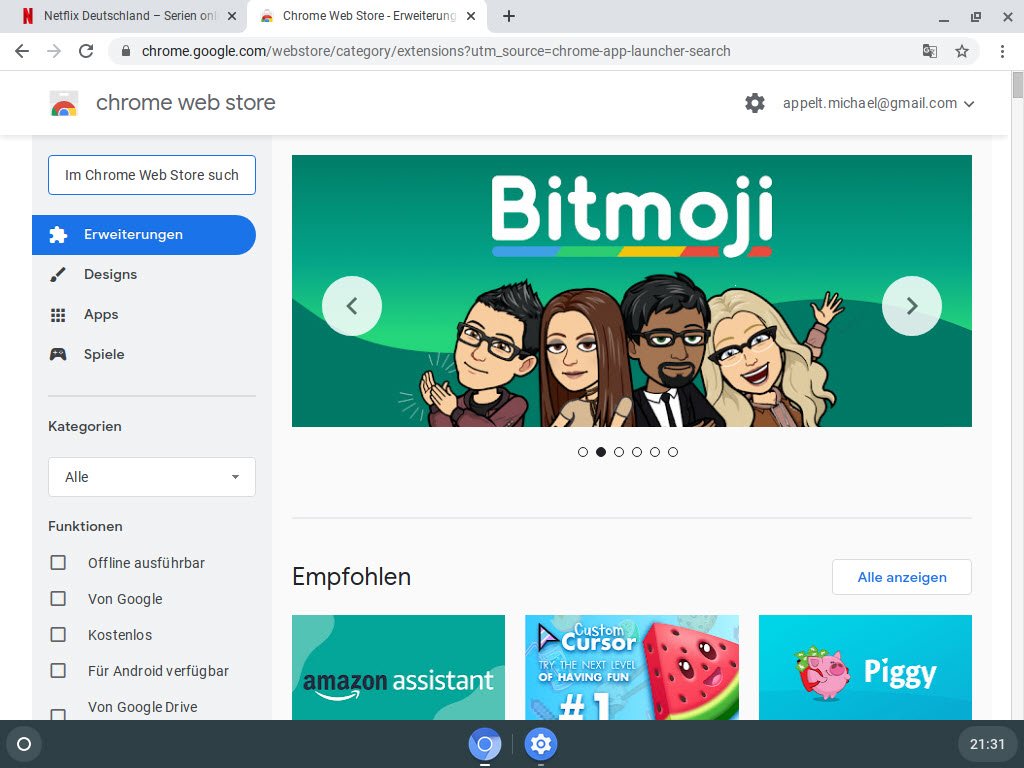
6 Conclusie: Modern en up-to-date surfstation
Het weglaten van de Google Play Store in CloudReady beperkt het gebruik van systemen tot de browser. De prestaties zijn meer dan goed en helpen ook oudere systemen, die overbelast zijn met Windows 10, aan een tweede leven, zij het beperkt. Chrome OS kan CloudReady dus alleen qua uiterlijk en werking evenaren. Wie zijn systeem universeler wil gebruiken en geïnteresseerd is in een Chromebook, kan het systeem in ieder geval vooraf testen met CloudReady.